Ak ste uviazli v novom Outlooku pre Mac a nemôžete sa v aplikácii pohybovať, pretože používateľské rozhranie (UI) sa výrazne zmenilo, môžete prepnúť z nového Outlooku na starý na Macu.
Outlook pre Mac je jedným z najpoužívanejších e-mailových klientov pre stolné počítače. Mnoho používateľov počítačov Mac a Microsoft 365 používa počítačovú aplikáciu Outlook na pracovisku, v škole alebo doma kvôli bezpečnosti a pohodliu.
Spoločnosť Microsoft však oznámila ukončenie programu Outlook 2016 pre Mac a tým aj starej verzie programu Outlook. Spoločnosť Microsoft však ponúka používateľom, aby sa vrátili k staršej verzii programu Outlook z nového prostredia programu Outlook.
Čítajte ďalej a zistite, ako prepnúť späť na starý Outlook na Macu nižšie.
Dôvody na prechod z nového Outlooku na starý na Macu
Hlavným dôvodom návratu k staršej verzii Outlooku z nového Outlooku pre Mac je znalosť starého rozhrania aplikácie. Dlhé roky ste používali starý Outlook a poznáte každý kútik aplikácie.
Jedného dňa však uvidíte, že aplikácia sa aktualizovala a zobrazuje nový vzhľad, ktorému v porovnaní so starým chýba veľa funkcií. Je veľmi pravdepodobné, že túto zmenu od Microsoftu neoceníte.
Presne to sa stalo mnohým individuálnym, obchodným a akademickým používateľom, ako ste vy, z celého sveta. Mnoho obchodných organizácií a akademických inštitúcií zaviedlo aktualizácie pre interných používateľov, aby ešte neprešli na novú verziu.
Mnoho organizačných správcov IT tiež opravilo aplikáciu Outlook na staršiu verziu, aby spoločnosť nestrácala čas školením pracovnej sily o novej aplikácii Outlook pre Mac.
Funkcie nie sú dostupné v novom Outlooku pre Mac
Niektoré ďalšie významné dôvody na prechod z nového Outlooku na starý na Macu sú:
- Nové rozhranie je elegantné, ale pripomína webovú verziu programu Microsoft Outlook a v porovnaní so starým mu chýba veľa funkcií. Ak ste nútení používať webovú verziu počítačovej aplikácie Outlook, možno nenájdete dôvod na stiahnutie počítačovej aplikácie.
- Chýbajú mu rôzne kritické funkcie pre obchodné použitie, ako sú zoznamy kontaktov, podpora konta On-Prem Exchange, miestne priečinky, export/import súborov .olm a .pst, zobrazenie poznámok a úloh atď.
- Udalosti a kontakty nemôžete kopírovať ani presúvať medzi účtami.
- „Odoslať v mene“ a „Odoslať ako“ nie sú dostupné v skupine Office 365.
- Nebudete počuť žiadny zvuk e-mailové upozornenia na Macu.
- Pretrvávajúce problémy s vyrovnávacou pamäťou IMAP Cloud a účtami synchronizácie IMAP Direct.
- Funkciu drag and drop zatiaľ nemôžete použiť na duplikovanie udalostí kalendára.
- Problémy s pravidlami a odkazmi na úlohy v účtoch Government Community Cloud (prostredie Microsoft GCC).
Ako prepnúť z nového Outlooku na starý na Macu
Zdá sa, že spoločnosť Microsoft sa zameriava na propagáciu balíka Office 2021 pre Mac. V rámci inovácie na Office 2021 pre Mac sa vaše existujúce alebo staré rozhranie e-mailového klienta Outlook zmenilo na novú aplikáciu Outlook pre Mac.
Keďže je pre vás náročné nájsť staré funkcie, ktoré ste zvyknutí používať, spoločnosť Microsoft vám ponúka vrátiť sa späť na verziu alebo zobrazenie Outlooku z roku 2016.
Takáto možnosť návratu je však dosť obmedzená. Ak používate macOS Monetery alebo novší a máte nainštalovaný Microsoft Office 2021 pre Mac, možnosť vrátiť sa k starému Outlooku sa vám nezobrazí.
Naopak, ak ste inovovali na Microsoft Office 2021 pre Mac a potom sa starý Outlook zmenil na Nový Outlook pre Mac, potom sa stále môžete prepnúť späť na staré zobrazenie podľa niektorého z nižšie uvedených krokov metódy:
1. Použite funkciu Návrat k starej verzii Outlooku v novej aplikácii Outlook
Nová aplikácia Outlook pre Mac sa dodáva s možnosťou Vrátiť sa k starému Outlooku, takže sa môžete kedykoľvek vrátiť k starému zobrazeniu.
Túto možnosť nájdete v počítačovej aplikácii Outlook pre Mac podľa týchto jednoduchých krokov:
- Otvorte aplikáciu Outlook pre Mac z Dock alebo Launchpad.
- Hľadajte Možnosť pomocníka na Ponuka aplikácie Outlook na hornom paneli ponuky Mac, hneď vedľa loga Apple Menu.
- Kliknite Pomoca otvorí sa kontextové menu.
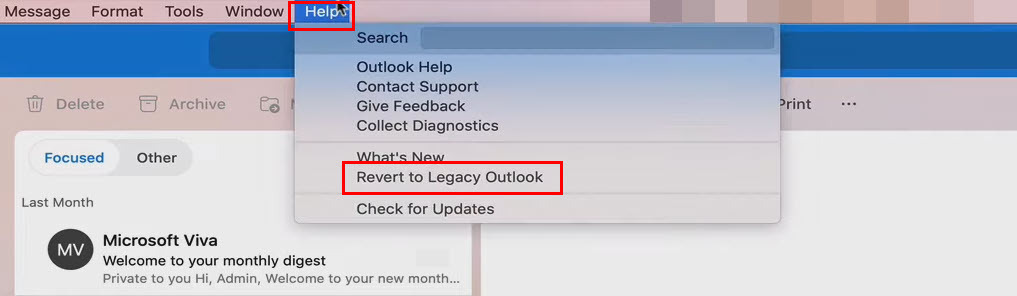
- Tam by ste mali vidieť Vráťte sa k staršiemu programu Outlook možnosť.
- Kliknite na funkciu a aplikácia sa vráti späť na starú verziu.
2. Zakážte novú aktiváciu programu Outlook z ponuky aplikácie Outlook na Macu
Ak nemôžete nájsť funkciu Vrátiť sa k staršiemu Outlooku v ponuke Pomocník Outlooku, skúste prejsť z nového Outlooku na starý na Macu podľa týchto jednoduchých pokynov:
- Kliknite na Ponuka aplikácií (Ponuka aplikácie Outlook) vedľa ponuky Apple, ikona Apple v ľavom hornom rohu MacBooku alebo iMacu.
- Otvorí sa kontextová ponuka s možnosťami ako O programe Outlook, Predvoľby atď.
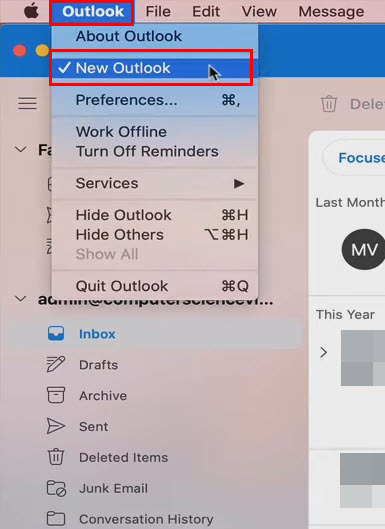
- Tu tiež uvidíte Nový Outlook možnosť zaškrtnutá.
- Kliknutím na ňu zrušíte začiarknutie tejto funkcie a vaša aplikácia Outlook sa okamžite vráti na staršiu verziu.
3. Posuňte prepínač pre nový Outlook
Niektoré verzie nového Outlooku pre Mac sú vybavené prepínačom pre nové prostredie aplikácie hneď vedľa poľa vyhľadávania e-mailov. Pomocou prepínača môžete prejsť aj do starého rozhrania programu Outlook.
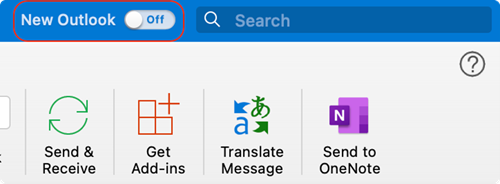
Vyhľadajte prepínač v pravom hornom rohu aplikácie Outlook na Macu. Keď je vaša aplikácia Outllok vo svojom novom rozhraní, kliknutím na prepínač znova aktivujte staré rozhranie.
4. Odinštalujte existujúcu inštaláciu balíka Microsoft Office
Poslednou možnosťou, ako získať staré rozhranie pre aplikáciu Outlook na Macu, je odinštalovanie existujúcej aplikácie a inštalácia starej.
Bohužiaľ, Outlook nemôžete len odinštalovať. Musíte tiež odinštalovať ďalšie aplikácie balíka Microsoft Office 2021, ako sú Excel, Word, OneNote a PowerPoint.
Ak chcete odstrániť tieto aplikácie, postupujte podľa krokov uvedených tu:
- Kliknite Choď na hornom paneli s ponukami Macu.
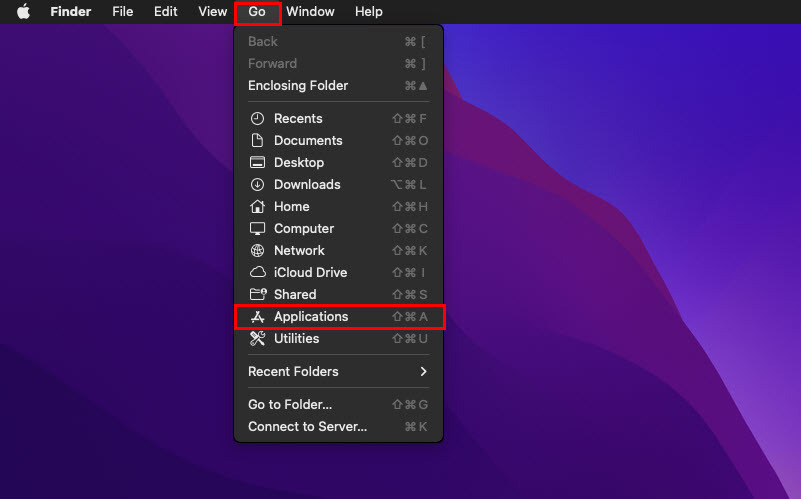
- Teraz vyberte Aplikácie.
- Teraz by ste mali vidieť okno Aplikácie.
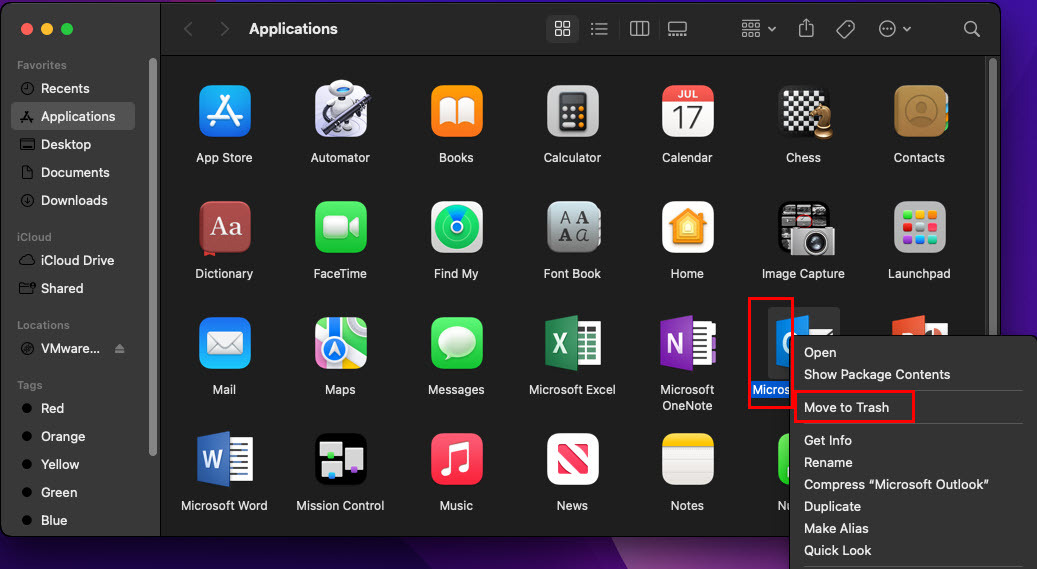
- Tam vyhľadajte Outlook, kliknite pravým tlačidlom myši na ikonu aplikácie a vyberte Presunúť do koša.
- Opakujte vyššie uvedené kroky pre ostatné aplikácie uvedené vyššie.
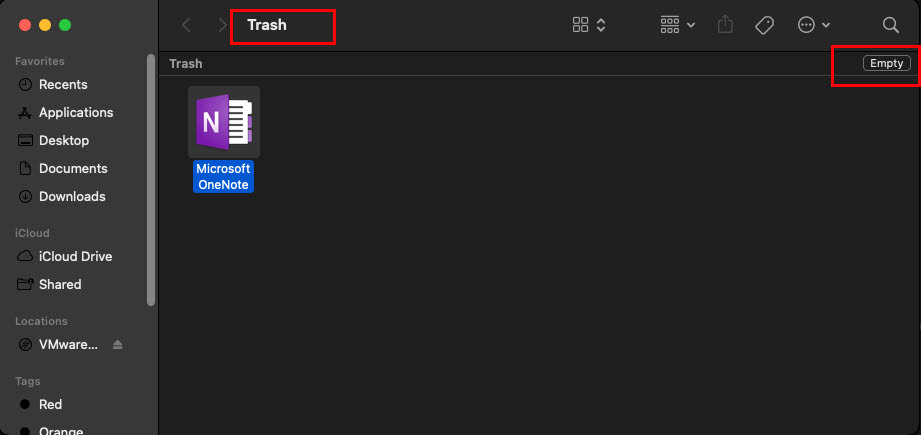
- Teraz kliknite na aplikáciu Kôš na Dock a vyberte Prázdny v pravom hornom rohu natrvalo odstránite všetky aplikácie Microsoftu.
Po odstránení novej aplikácie Outlook pre Mac odinštalovaním balíka Microsoft Office 2021 postupujte podľa týchto pokynov na stiahnutie, inštaláciu a opätovnú aktiváciu balíka Microsoft Office 2021:
- Získajte Office 2016 for Mac Home & Student, Home & Business alebo multilicenciu Portál podpory spoločnosti Microsoft.
- Po dokončení sťahovania dvakrát kliknite na .PKG súbor na inštaláciu aplikácie Microsoft Office 2016.
- Po dokončení inštalácie otvorte aplikáciu Outlook pre Mac.
- Uvidíte, Ak chcete aktivovať Office, prihláste sa obrazovke.
- Prihláste sa pomocou svojho konta Microsoft, cez ktoré ste si zakúpili aplikáciu, alebo vaša organizácia vám umožní prístup k jej vlastným predplatným Microsoft Office.
Prepnutie z nového Outlooku na starý na Macu: Záverečné slová
Spoločnosť Microsoft neustále spúšťa projekty vývoja aplikácií, aby prepracovala svoj vlajkový balík aplikácií, Microsoft Office pre stolné počítače. V rámci takýchto projektov spoločnosť Microsoft zaviedla aplikáciu New Outlook alebo Microsoft Office 2021 Outlook ako povinnú pre všetky nové inštalácie a inovácie v systéme macOS.
Všetky verzie macOS od Mojave (10.14) a novšie dostanú vynútené aktualizácie pre Microsoft Office 2021 na propagáciu všetkých prepracovaných aplikácií, ako sú Excel, Word atď., vrátane aplikácie Outlook.
Môžete však vyskúšať ktorúkoľvek z metód od jednej do troch a pohodlne prejsť na staršiu verziu Outlooku z aplikácie Nový Outlook pre Mac.
Ak však prvé tri metódy nefungujú pre vás, ako je uvedené vyššie v tomto, ako prepnúť späť na starého sprievodcu Outlookom pre Mac, potom musíte postupovať podľa štvrtej metódy, ktorá je únavnejšia ako druhá tri.
Ak som zmeškal akúkoľvek metódu návratu k starému Outlooku z nového prostredia Outlooku, neváhajte to spomenúť v poli komentárov nižšie.
Ďalej, ako vyriešiť „Nemáte povolenie na otvorenie programu Outlook na Macu" chyba.